¿Alguna vez has tenido un reproductor de DVD y te has preguntado si puede reproducir vídeos MP4? Es una de esas preguntas que surgen al empezar a usar formatos de vídeo más modernos. El formato MP4 está en todas partes hoy en día, ya sea que transmitas desde tu teléfono, descargues películas o compartas vídeos con amigos. Sin embargo, como los DVD y los reproductores de DVD llevan tiempo en el mercado, puede resultar un poco confuso determinar si estos dispositivos clásicos son compatibles con formatos de archivo más modernos, como el MP4. En este artículo, te daremos una respuesta detallada. Los archivos MP4 se pueden reproducir en un reproductor de DVDEmpecemos.

- Parte 1: ¿Puede un reproductor de DVD reproducir un vídeo MP4?
- Parte 2: Cómo reproducir videos MP4 en reproductores de DVD nuevos
- Parte 3: Cómo reproducir videos MP4 en un reproductor de DVD tradicional o antiguo
- Parte 4: El mejor software de reproducción de DVD para MP4
- Parte 5: Preguntas frecuentes sobre reproductores MP4 y DVD
Parte 1. ¿Puede un reproductor de DVD reproducir un vídeo MP4?
Antes, la respuesta era no. La mayoría de los reproductores de DVD antiguos no pueden reproducir vídeos MP4. Los formatos de vídeo más aceptados por los reproductores de DVD son MPEG-1 y MPEG-2, también conocidos como H.262. El formato MP4, también conocido como MPEG-4, creado en 2001, supera la capacidad de los reproductores de DVD.
Sin embargo, la respuesta puede ser sí, ya que muchos reproductores de DVD modernos incluyen un puerto USB. Estos reproductores suelen tener cierta capacidad de reproducción de MP4, pero aun así, la compatibilidad no está garantizada. Es posible que el archivo MP4 en cuestión no se reproduzca debido a problemas de códec, resolución, modelos de reproductor de Blu-ray y otros parámetros.
Parte 2. Cómo reproducir vídeos MP4 en reproductores de DVD más nuevos
¿Te preguntas si tu nuevo reproductor de DVD admite archivos MP4? ¡Buenas noticias! Muchos de los modelos más nuevos, sobre todo los portátiles, sí lo hacen.
Al comprar, busca productos que indiquen específicamente que son compatibles con la reproducción de MP4 o que aseguren reproducir una amplia gama de formatos. A menudo verás marcas como MEGATEK y GOnavidio que ofrecen este tipo de funciones. Además, muchas de ellas incluyen funciones adicionales, como puertos HDMI, lectores de tarjetas SD y, por supuesto, prácticos diseños portátiles.
Estos son los pasos simples para reproducir MP4 en un reproductor de DVD.
Paso 1.Asegúrese de que su unidad flash USB esté formateada con un sistema de archivos compatible con su reproductor de DVD. FAT32 es el más compatible. Algunos reproductores también pueden ser compatibles con NTFS. El formateo suele eliminar todos los datos, así que primero haga una copia de seguridad de los datos importantes.
Paso 2.Copia tus archivos de video MP4 desde tu computadora al directorio raíz o a una carpeta con un nombre específico en tu unidad USB. Evita las carpetas muy anidadas, ya que algunos reproductores tienen limitaciones de profundidad de carpeta.
Paso 3.Localice el puerto USB de su reproductor de DVD, que suele estar en la parte frontal o lateral. Inserte la memoria USB con cuidado.
Etapa 4.Encienda su televisor y reproductor de DVD.
Con el control remoto de su reproductor de DVD, presione el botón "Entrada", "Fuente" o "USB". Esto cambiará el reproductor al modo de reproducción multimedia USB.
A veces, el reproductor detectará automáticamente el USB y le solicitará que explore su contenido.
Paso 5.Utilice los botones de navegación de su control remoto (arriba, abajo, izquierda, derecha, OK/Enter) para explorar las carpetas y encontrar su archivo MP4.
Una vez que haya resaltado el archivo MP4, presione el botón 'Aceptar' o 'Reproducir' para iniciar la reproducción.
Parte 3. Cómo reproducir vídeos MP4 en un reproductor de DVD tradicional o antiguo
Para reproducir videos MP4 en reproductores de DVD antiguos, simplemente use un creador de DVD para grabar archivos MP4 en un DVD y luego reprodúzcalos directamente con su reproductor de DVD.
Creador de DVD Es un software para convertir archivos MP4 a DVD. Permite la salida de varios tipos de DVD, como DVD-ROM, DVD-R, DVD+R, DVD+RW, DVD-RAM y más. Las plantillas de menú de DVD listas para usar están diseñadas para tus elegantes películas MP4, con configuraciones personalizadas para subtítulos, pistas de audio, fondos de menú y más.
Es una herramienta sencilla e incluso los principiantes pueden crear archivos DVD en tres pasos.
Paso 1.Descargue DVD Creator gratis en su computadora Windows o Mac.
Descarga gratis
Para ventanas
Descarga segura
Descarga gratis
para MacOS
Descarga segura
Inserte un DVD grabable en blanco (generalmente se recomienda DVD-R o DVD+R para una mejor compatibilidad) en la unidad grabadora de DVD de su computadora.

Paso 2.Abra el programa en su computadora. En la interfaz principal, normalmente se le pedirá que elija el tipo de disco que desea crear. Seleccione "Disco DVD.'
Haga clic en el Agregar archivos multimedia Botón para agregar los archivos de video MP4 que desea incluir en su DVD. Puede agregar varios archivos.

DVD Creator suele ofrecer herramientas de edición. Normalmente encontrarás un botón "Editar" junto a cada archivo de vídeo o una pestaña general de "Editar".
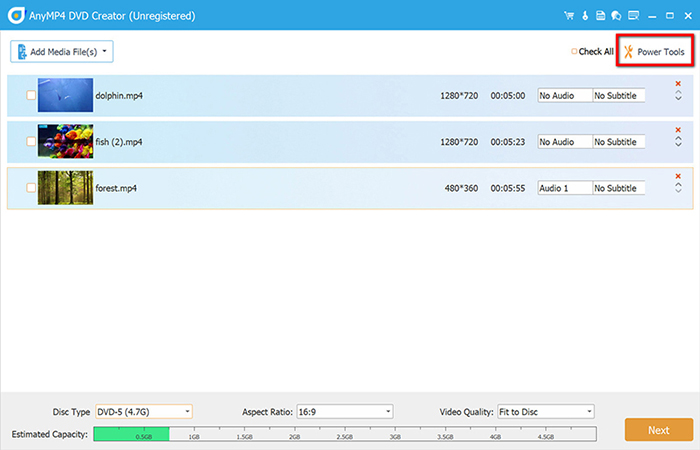
Recortar:Elimine las partes no deseadas del vídeo estableciendo horas de inicio y finalización.
Cultivo:Eliminar barras negras o bordes no deseados.
Girar/Voltear:Orientación correcta del vídeo.
Efecto:Ajuste el brillo, el contraste, la saturación, el tono y aplique filtros.
Filigrana:Añadir marcas de agua de texto o imagen.
Agregar/Editar pistas de audio y subtítulos:Para cada video, generalmente puedes hacer clic en el botón 'Pista de audio' o 'Subtítulos' para ajustar el volumen del audio, la latencia o agregar archivos de subtítulos externos (por ejemplo, .SRT, .ASS, .SSA) y ajustar su posición, fuente, tamaño y color.

Paso 3.Esta es una función clave para DVD con aspecto profesional. Haga clic en el botón "Siguiente" o vaya al menú.
Verás varias plantillas de menú. Explora y selecciona la que prefieras. También puedes editar el marco del menú, el estilo de los botones, el texto, la imagen de fondo, la música de fondo y más.

Etapa 4.Una vez que esté satisfecho con todas las configuraciones y personalizaciones, haga clic en 'Quemar' botón.
Aparecerá una nueva ventana que le permitirá Guárdelo como un archivo ISO o grábelo directamente en un desct.
Haga clic en 'Comenzar' para comenzar el proceso de grabación.

Parte 4. El mejor software de reproducción de DVD para reproducir MP4
A diferencia del software, los reproductores de DVD de hardware rara vez reciben actualizaciones de firmware que añadan nuevas funciones significativas o mejoren la compatibilidad de formatos. Las mejoras o correcciones de errores suelen ser menores. Generalmente carecen de las funciones inteligentes comunes en los reproductores de software, como la integración con streaming en línea, los ecosistemas de aplicaciones o la conectividad en la nube. Además, la función principal de un reproductor de DVD es reproducir discos físicos. Esto significa que necesita almacenar, manipular e insertar discos, lo que puede ser más incómodo que almacenar archivos digitales. Por eso, necesitará una alternativa de software para su reproductor de DVD.
Reproductor de Blu-ray gratuito Blu-ray Master Es una alternativa. Reproduce cualquier DVD, así como archivos ISO y carpetas de DVD, lo que lo convierte en la opción ideal.
Características clave:
- 1. Reproduzca el archivo MP4 (compatible con 4K) en su reproductor de DVD con su calidad original.
- 2. Reproducir vídeos y archivos de audio desde discos duros y unidades de disco externas.
- 3. Reproduce archivos DVD y Blu-ray sin esfuerzo.
- 4. Produzca una calidad de imagen y sonido increíble.
- 5. Compatible con todos los formatos de video populares, incluidos MP4, MOV, MKV, WEBM, WMV, FLV, AVI, M4V, MTS, MT2S y más.
Estos son los pasos para utilizar este software de reproducción de DVD gratuito para ver archivos MP4 y DVD en su computadora.
Paso 1.Descarga e instala gratis el reproductor de Blu-ray en tu Windows o Mac. Haga doble clic en el acceso directo correspondiente en su escritorio para iniciar el programa. Se cargará inmediatamente.
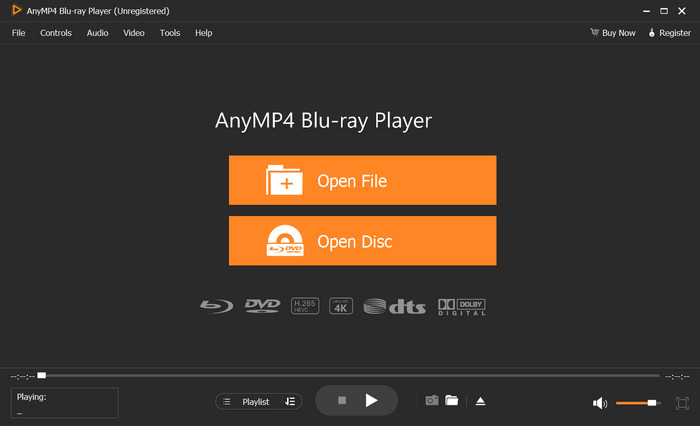
Paso 2.Asegúrese de que la unidad de DVD externa esté conectada correctamente a su computadora y luego inserte el disco DVD en la unidad de DVD. Ahora, se espera que el DVD se reproduzca automáticamente en el Reproductor Blu-ray. Si no, haga clic en el Disco abierto en el medio de la interfaz y seleccione el disco que acaba de insertar para reproducirlo.
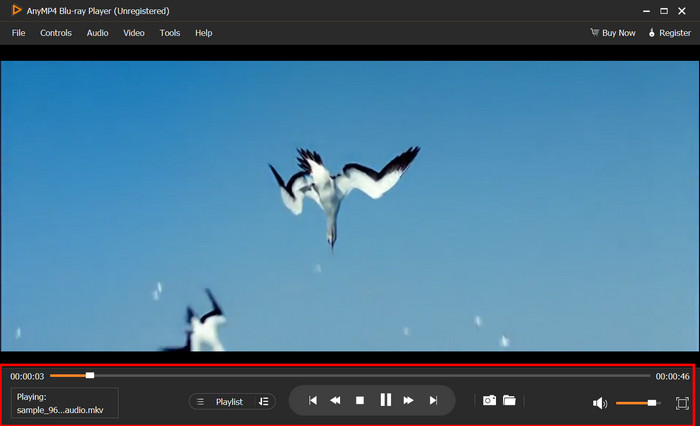
Parte 5. Preguntas frecuentes sobre reproductores MP4 y DVD
-
¿Qué formatos reproducen los reproductores de DVD?
El formato más estándar que se reproduce en todos los reproductores de DVD es MPEG-2. Los reproductores de DVD comunes también reproducen MPEG-1, DivX, DVD+R, DVD-R, MOV, WMV y WMA.
-
¿Por qué no se reproduce MP4 en mi reproductor de DVD?
En primer lugar, los reproductores de DVD antiguos se diseñaron para reproducir discos en formato MPEG-2, cuya estructura difiere de la de los MP4. Simplemente no comprenden el tipo de archivo MP4. En segundo lugar, incluso los reproductores de DVD más nuevos con puertos USB que anuncian compatibilidad con MP4 pueden ser exigentes. MP4 es un contenedor de vídeo y audio, y si los códecs internos específicos (como H.264 o AAC) utilizados para crear el software integrado del reproductor de DVD no reconocen el MP4, este no se reproducirá correctamente, incluso si la extensión del archivo es ".mp4".
-
¿En qué formato debe estar una unidad USB para usar un reproductor de DVD?
Para que una unidad USB sea compatible con la mayoría de los reproductores de DVD (especialmente aquellos equipados con un puerto USB para reproducción de medios), debe formatearse con un formato específico. sistema de archivosLos sistemas de archivos más compatibles son: FAT32, NTFS y exFAT.
Conclusión
Esta publicación explica si un reproductor de DVD puede reproducir archivos de video MP4. La realidad es que los reproductores de DVD más antiguos no pueden reproducir videos MP4, ya que el códec MPEG-4 utilizado en MP4 no es compatible. Sin embargo, los reproductores de DVD más nuevos con puertos USB pueden reproducir archivos MP4 desde una tarjeta SD insertada. No obstante, para reproducir MP4 y DVD sin problemas, le sugerimos probar un software gratuito de reproducción de DVD para solucionar el problema.
Más de Blu-ray Master
- El mejor reproductor de DVD sin restricciones regionales de 2025, software y hardware
- ¿Puedes reproducir Blu-ray en un reproductor de DVD? Tutorial para principiantes
- Los 4 mejores reproductores de DVD gratuitos para iPad y Android en 2025
- Los 4 mejores televisores inteligentes con reproductor de DVD integrado [2025]

